Google スプレッドシートから MySQL への手順
Google スプレッドシート データを MySQL に取り込む: 初心者ガイド
Google スプレッドシートのデータを MySQL データベースに変換したいと考えていますか?もしそうなら、あなたは正しい場所にいます!この初心者向けチュートリアルでは、Google スプレッドシートのデータを MySQL データベースにインポートするプロセスを説明します。
コーディングの経験がなくても心配する必要はありません。このガイドは、技術的な専門知識に関係なく、誰でもアクセスできるように設計されています。
作業をさらに簡単にするために、Five の無料トライアルを使用してプロトタイプ アプリケーションを構築します。本題に入る前に、Five にサインアップしてインストールしていることを確認してください。これは無料で行えます。
始める準備はできましたか? Google スプレッドシートのデータを MySQL にインポートする方法を見てみましょう。
このチュートリアルに従うには、Five に無料でアクセスできるようにサインアップする必要があります。
Go From Google Sheets to MySQL
Convert Spreadsheets to Web Apps with Five
すぐにアクセスできる
ステップバイステップ: Google スプレッドシートを MySQL にインポート
これから行うことの簡単な概要は次のとおりです:
ステップ 1: Google スプレッドシート データを準備する
最初のステップは、Google スプレッドシートのデータが適切にフォーマットされており、インポートできる状態であることを確認することです。ここにいくつかのヒントがあります:
- 各列に、そこに含まれるデータを説明する明確なヘッダーがあることを確認してください。
- 空の行または列を削除します。
- データの形式が一貫していることを確認します (例: 日付が同じ形式であるなど)。
- Google スプレッドシートのデータを CSV ファイルとしてエクスポートします。
ステップ 2: MySQL データベースを作成する
次に、インポートした Google スプレッドシート データを格納するための新しい MySQL データベースを作成する必要があります。 Five を使用すると、プラットフォーム内から MySQL データベースを簡単に作成できます。
ステップ 3: CSV データを MySQL にインポートする
データベースが作成されたら、Google スプレッドシートの CSV ファイルをインポートする準備が整いました。 Five は、CSV をアップロードし、列を MySQL テーブルにマッピングするためのシンプルなインターフェイスを提供します。
インポート プロセスが完了したら、データが正常に転送されたことを確認することをお勧めします。これを行うには、いくつかの単純な SQL クエリを実行して、テーブルに予期したデータが設定されていることを確認します。
それで終わりです!これらの手順に従うことで、Google スプレッドシート データが MySQL データベースに正常にインポートされ、スプレッドシート ベースのソリューションを本格的なウェブ アプリケーションに変換する準備が整います。
詳しい手順
Google スプレッドシートのデータを MySQL にインポートする前に、スプレッドシートが適切にフォーマットされ、クリーンアップされていることを確認することが重要です。ここにいくつかのヒントがあります:
- ヘッダー行には、各列に格納されているデータを説明する名前のみが含まれていることを確認してください。
- 複数の列で情報が重複しないようにします。個別のデータ ポイントには個別の列を使用します。
- 各セルにデータが 1 つだけ含まれていることを確認します。 1 つのセル内に複数のデータ ポイントを混在させないでください。
- 同じ項目に複数の値がある場合は、それらを複数の列に分割します。
たとえば、スプレッドシートに 製品、価格、数量 に関する情報が含まれているとします。 Google スプレッドシートは次のようになります:
| 製品 | 価格 | 量 |
|---|---|---|
| 商品1 | 4.99 | 100 |
| 製品 2 | 5.99 | 4 |
| 製品 3 | 100.99 | 58 |
データをクリーンアップするには、次の便利な Google スプレッドシート関数の使用を検討してください:
- TRIM: 単語間の先頭、末尾、および余分なスペースを削除します。
- CLEAN: テキストから印刷できない文字をすべて削除します。
- PROPER: 最初の文字を大文字に変換し、他のすべての文字を小文字に変換します。
データをクリーンアップしたら、Google スプレッドシート ファイルを CSV ファイルとしてエクスポートします。
5 つで新しいアプリケーションを作成
サインアップすると、Web ブラウザで Five に無料でアクセスできます。次のような画面が表示されます:
- アプリケーションに移動: ログインしたら、画面の左上隅近く、ハンバーガー メニュー アイコンのすぐ下にある [アプリケーション] をクリックします。
- 新しいアプリケーションの作成: 黄色のプラスアイコンをクリックします。 「新しいアプリケーションレコード」というタイトルの新しいウィンドウが表示されます。
- アプリケーションにタイトルを付ける: アプリケーションに「Sheets to Web App」などのタイトルを付け、右上隅のチェックマークをクリックして保存します。画面に新しいアプリケーションが表示されるはずです。
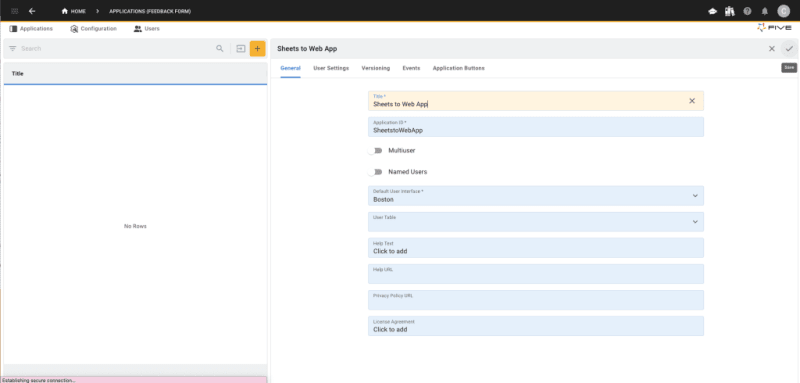
データベースの作成とデータのインポート
- データベース管理にアクセス: 画面右上の Five ロゴの近くにある青い [管理] ボタンをクリックします。
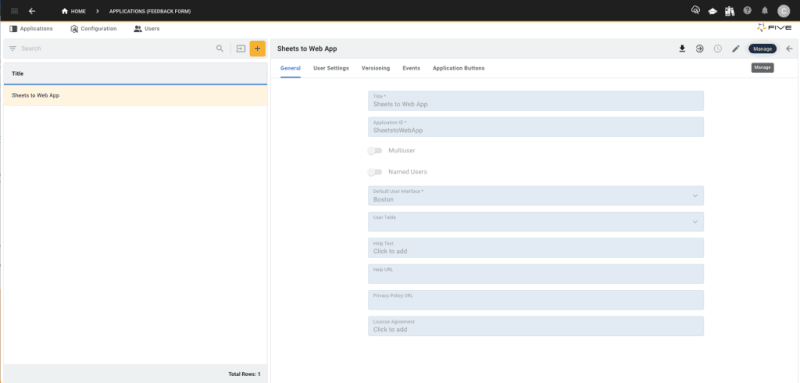
- テーブル ウィザードを開く: [データ] に移動し、[テーブル ウィザード] を選択します。
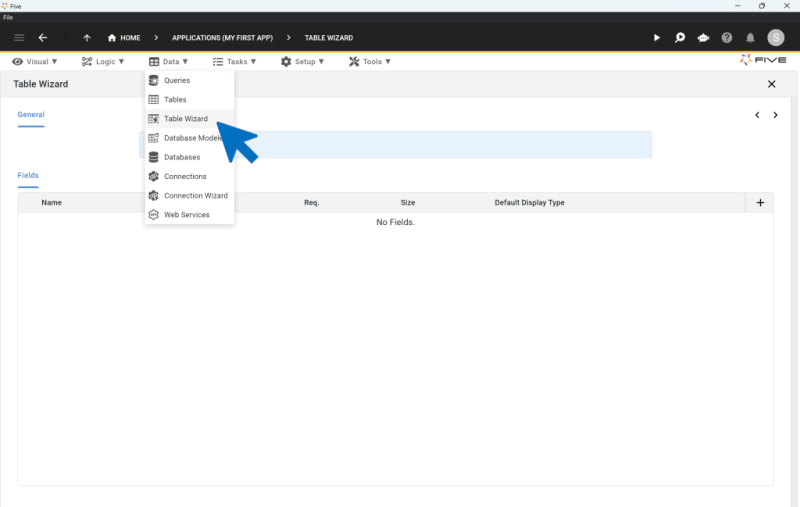
データベース テーブルの作成
- テーブルに名前を付けます: テーブルに「Inventory」という名前を付けます。
- データベース フィールドの追加: プラス アイコンを 4 回クリックして、4 つのデータベース フィールドを作成します:
- フィールド 1: 「Product」という名前を付け、データ型として「text」を選択し、サイズを 100 に設定します。
- フィールド 2: 「Price」という名前を付け、データ型として「float」を選択し、表示タイプを「float.2」に設定します。
- フィールド 3: データと表示タイプの両方に「整数」を使用して、「数量」という名前を付けます。
- フィールド 4: 「合計」という名前を付けます。これは後の手順での計算に使用されます。
- テーブルを保存: テーブル設定が仕様と一致していることを確認し、チェックマークをクリックして保存します。
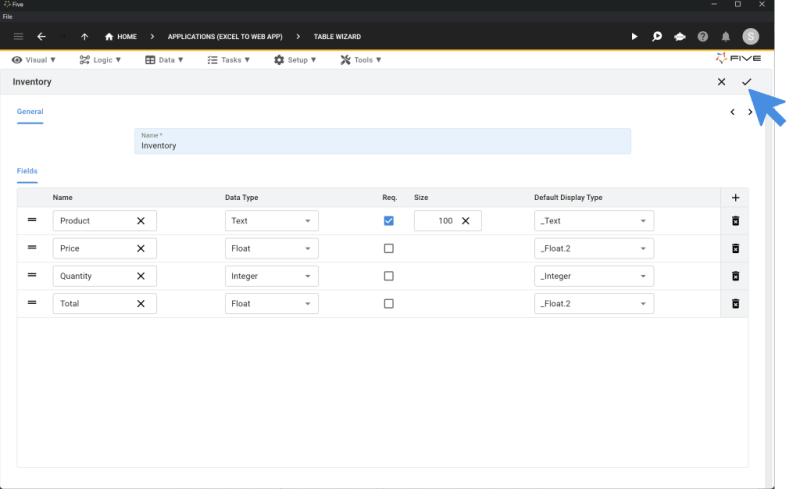
Google スプレッドシートから MySQL へのデータのインポート
- CSV ファイルを準備する: Google スプレッドシート データが CSV ファイルとして保存されていることを確認します。上記で提供されたデータを使用したい場合は、ここから CSV ファイルをダウンロードしてください。
- データのインポート: [データ] > [テーブル] に移動し、[CSV をテーブルにインポート] アイコンをクリックします。
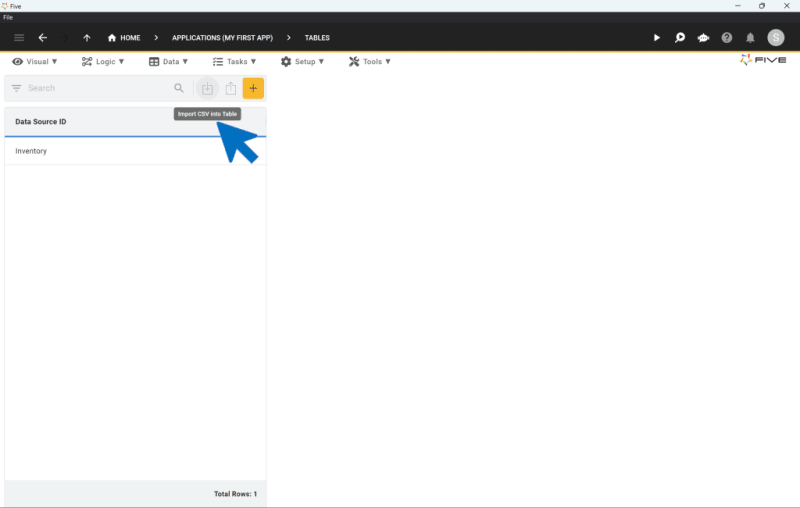
- インポートするテーブルを選択: ドロップダウン メニューから「在庫」テーブルを選択します。
- CSV ファイルをアップロード: [ファイルを選択] をクリックして CSV ファイルを選択し、アップロードします。
- マップ フィールド: CSV ファイル内の列名と一致する場合、5 つはフィールドを自動的にマップします。
- インベントリキーの設定: 一意のキーを自動生成するには、インベントリキーに「生成」を選択します。
- 合計を除外: [合計] フィールドで、[インポートされていない] を選択します。
- インポートの完了: チェックマークをクリックしてデータのアップロードを完了します。
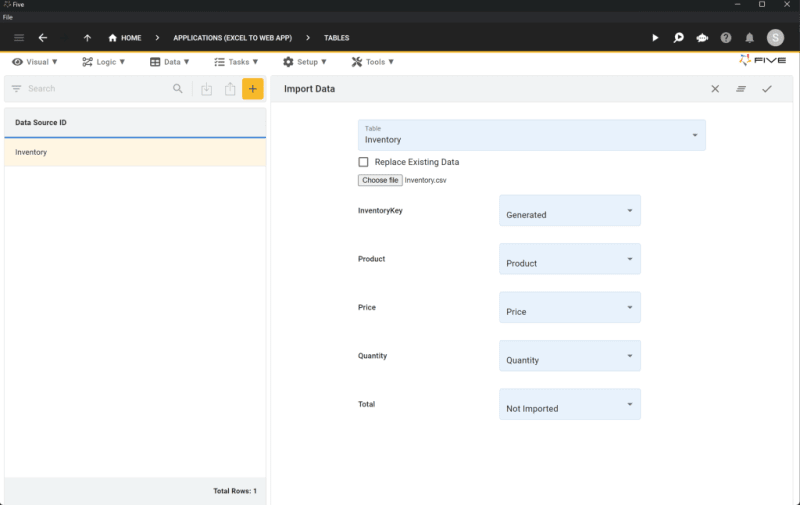
おめでとう! MySQL データベース テーブルが正常に作成され、Google スプレッドシートからデータがインポートされました。
フォームの追加とアプリケーションのプレビュー
MySQL データベースをセットアップしてデータをインポートしたら、次のステップはフォームを追加して Web アプリケーションをプレビューすることです。このステップでは、Google スプレッドシートのデータを MySQL にインポートし、ユーザー向けのインタラクティブなインターフェースを作成する方法を説明します。
フォームの追加
- アクセス フォーム ウィザード: Five を使用すると、エンドユーザー用のフォームを簡単に作成できます。まず、[ビジュアル] をクリックし、[フォーム ウィザード] を選択します。
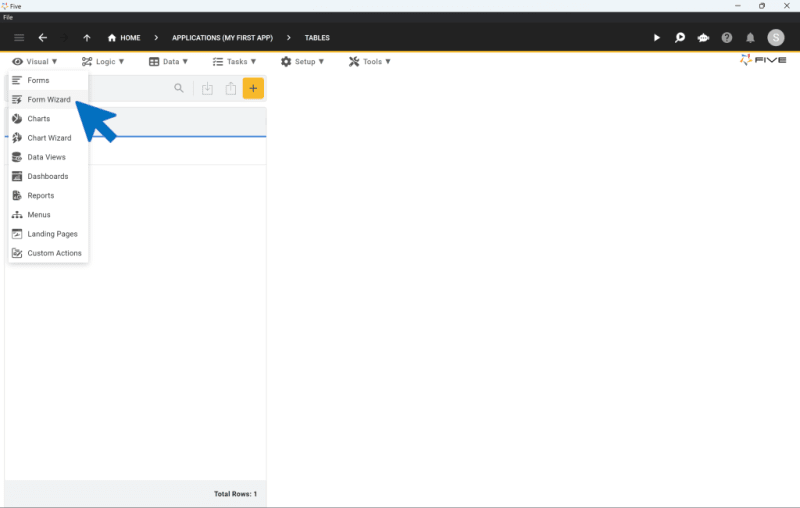
- メイン テーブルを選択: フォーム ウィザードで、メイン テーブルとして「在庫」を選択します。
- フォームを保存: チェックマークをクリックしてフォーム設定を保存します。

アプリケーションのプレビュー
- アプリケーションを実行する: 右上隅にある「実行」ボタンをクリックします。 [実行] ボタンが表示されない場合は、開発にデプロイする必要があります (Web アプリが公開されるまでに数分かかる場合があります)。
アプリケーションは次のようになります:
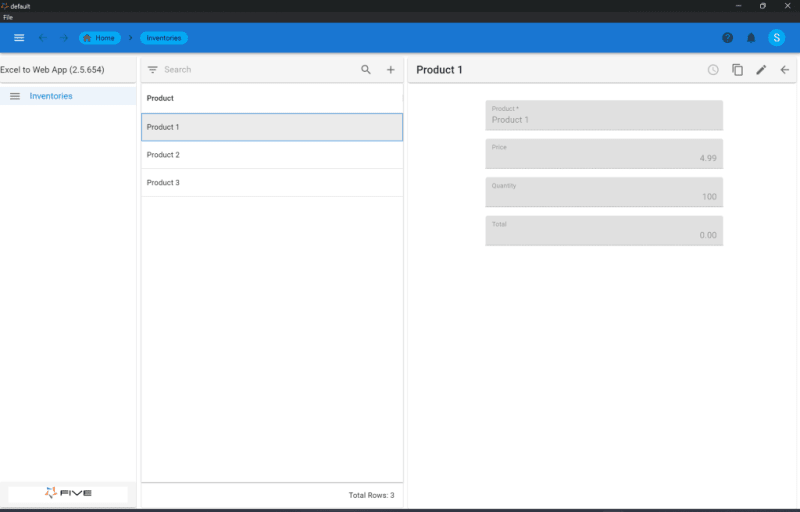
アプリケーション インターフェイス
Five は、作成したフォームを含む、MySQL データベース用に完全に自動生成されるフロントエンドを提供します。インターフェイスの機能:
- メニュー: ナビゲーション用の左側のメニュー。
- 検索バー: レコードをすばやく見つけるための上部の検索バー。
- フィルター オプション: データ ビューを絞り込むための検索バーの横にあるフィルター。
- CRUD 操作: グラフィカル ユーザー インターフェイスを通じてレコードを追加、編集、または削除する機能。
これらの手順に従うことで、Google スプレッドシート データを MySQL に正常にインポートし、インタラクティブな Web アプリケーション インターフェイスを作成できました。このチュートリアルの次のステップに進んで、アプリケーションをさらに開発してください。
Google スプレッドシートを MySQL にインポート: 次のステップ
おめでとう! Google スプレッドシートを MySQL に接続し、データをインポートし、Five を使用して Web インターフェイスを作成しました。それでは、Web アプリを強化するための次のステップを見てみましょう。
このブログ投稿は、Google スプレッドシートの MySQL への変換に関する 5 部構成シリーズの第 1 部です。他の部分を表示するには、次のリンクをクリックしてください:
- パート 2: Google スプレッドシートを MySQL にインポート – フィールドの計算
- パート 3: Google スプレッドシートを MySQL にインポート – テーマの追加
- パート 4: Google スプレッドシートを MySQL にインポート – アプリへのログインの追加
- パート 5: Google スプレッドシートを MySQL にインポート – グラフとダッシュボードの作成
Five で開発できることはさらにたくさんあります。インスピレーションとして、MySQL データベースに転送された Google スプレッドシート データに基づいて完成した Web インターフェイスのスクリーンショットをご覧ください。 5 つの使用例ページにアクセスするか、チュートリアル シリーズを続けて追加の機能を確認してください。
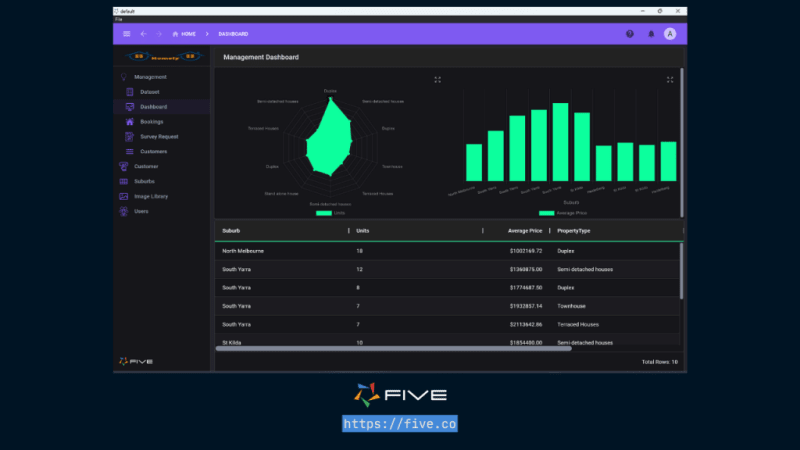
ここまでで、Google スプレッドシートから MySQL にデータをインポートする方法をしっかりと理解できたはずです。
開発プロセス中に行き詰まった場合は、私たちがお手伝いします。次のリソースにアクセスして、アプリケーションの開発を続行します:
- Five のユーザー コミュニティ: Five のコミュニティにアクセスして、質問したり、他のユーザーからインスピレーションを得たりしてください。
- Five のドキュメント: Five の包括的なドキュメントにアクセスするには、help.five.org にアクセスしてください。
-
 RPCメソッド探索用のGOインターフェイスの反射動的実装go タイプmyServiceインターフェイスのようなインターフェイスを検討してください{ ログイン(ユーザー名、パスワード文字列)(sessionId int、errエラー) helloworld(sessionid int)(こんにちは文字列、エラーエラー) } ...プログラミング 2025-05-18に投稿されました
RPCメソッド探索用のGOインターフェイスの反射動的実装go タイプmyServiceインターフェイスのようなインターフェイスを検討してください{ ログイン(ユーザー名、パスワード文字列)(sessionId int、errエラー) helloworld(sessionid int)(こんにちは文字列、エラーエラー) } ...プログラミング 2025-05-18に投稿されました -
 名前空間コロンを使用したPHP SimplexML解析XMLメソッドXMLをphp simplexmlは、XMLをコロンと比較するXMLを接続するXMLを接続した場合、XML要素を含むXMLを解析するときに困難に遭遇します。この問題は、simplexmlがデフォルトの名前空間から逸脱するXML構造を処理できないために発生します。例: $ xml ...プログラミング 2025-05-18に投稿されました
名前空間コロンを使用したPHP SimplexML解析XMLメソッドXMLをphp simplexmlは、XMLをコロンと比較するXMLを接続するXMLを接続した場合、XML要素を含むXMLを解析するときに困難に遭遇します。この問題は、simplexmlがデフォルトの名前空間から逸脱するXML構造を処理できないために発生します。例: $ xml ...プログラミング 2025-05-18に投稿されました -
 formdata()で複数のファイルアップロードを処理するにはどうすればよいですか?formdata() を使用して複数のファイルアップロードを処理すると、複数のファイルアップロードを処理する必要があることがよくあります。 fd.append("fileToUpload[]", files[x]);メソッドはこの目的に使用でき、単一のリクエストで複数...プログラミング 2025-05-18に投稿されました
formdata()で複数のファイルアップロードを処理するにはどうすればよいですか?formdata() を使用して複数のファイルアップロードを処理すると、複数のファイルアップロードを処理する必要があることがよくあります。 fd.append("fileToUpload[]", files[x]);メソッドはこの目的に使用でき、単一のリクエストで複数...プログラミング 2025-05-18に投稿されました -
 C ++ 20 consteval関数のテンプレートパラメーターは関数パラメーターに依存できますか?consteval関数とテンプレートパラメーターは関数引数 では、テンプレートパラメーターは関数引数に依存することはできません。 c 20 consteval関数 c 20 consteval関数を導入します。コンパイル時間で評価する必要があります。ただし、問題は残ります。これ...プログラミング 2025-05-18に投稿されました
C ++ 20 consteval関数のテンプレートパラメーターは関数パラメーターに依存できますか?consteval関数とテンプレートパラメーターは関数引数 では、テンプレートパラメーターは関数引数に依存することはできません。 c 20 consteval関数 c 20 consteval関数を導入します。コンパイル時間で評価する必要があります。ただし、問題は残ります。これ...プログラミング 2025-05-18に投稿されました -
 McRyptからOpenSSLに暗号化を移行し、OpenSSLを使用してMcRyptで暗号化されたデータを復号化できますか?暗号化ライブラリをMcRyptからOpenSSL にアップグレードして、暗号化ライブラリをMcRyptからOpenSLにアップグレードできますか? OpenSSLでは、McRyptで暗号化されたデータを復号化することは可能ですか? 2つの異なる投稿は矛盾する情報を提供します。もしそうなら...プログラミング 2025-05-18に投稿されました
McRyptからOpenSSLに暗号化を移行し、OpenSSLを使用してMcRyptで暗号化されたデータを復号化できますか?暗号化ライブラリをMcRyptからOpenSSL にアップグレードして、暗号化ライブラリをMcRyptからOpenSLにアップグレードできますか? OpenSSLでは、McRyptで暗号化されたデータを復号化することは可能ですか? 2つの異なる投稿は矛盾する情報を提供します。もしそうなら...プログラミング 2025-05-18に投稿されました -
 Javaの「DD/MM/YYYY HH:MM:SS.SS」形式で現在の日付と時刻を正しく表示するにはどうすればよいですか?「dd/mm/yyyy hh:mm:ss.ss」形式で現在の日付と時刻を表示する方法。異なるフォーマットパターンを持つさまざまなSimpleDateFormatインスタンスの使用にあります。 java.text.simpledateformat; java.util.calendarをインポ...プログラミング 2025-05-18に投稿されました
Javaの「DD/MM/YYYY HH:MM:SS.SS」形式で現在の日付と時刻を正しく表示するにはどうすればよいですか?「dd/mm/yyyy hh:mm:ss.ss」形式で現在の日付と時刻を表示する方法。異なるフォーマットパターンを持つさまざまなSimpleDateFormatインスタンスの使用にあります。 java.text.simpledateformat; java.util.calendarをインポ...プログラミング 2025-05-18に投稿されました -
 PHPでタイムゾーンを効率的に変換する方法は?php での効率的なタイムゾーン変換は、タイムゾーンの取り扱いは簡単なタスクになる可能性があります。このガイドは、異なるタイムゾーン間で日付と時間を変換するための簡単な実装方法を提供します。たとえば、 //ユーザーのタイムゾーンを定義します date_default_timezone_s...プログラミング 2025-05-18に投稿されました
PHPでタイムゾーンを効率的に変換する方法は?php での効率的なタイムゾーン変換は、タイムゾーンの取り扱いは簡単なタスクになる可能性があります。このガイドは、異なるタイムゾーン間で日付と時間を変換するための簡単な実装方法を提供します。たとえば、 //ユーザーのタイムゾーンを定義します date_default_timezone_s...プログラミング 2025-05-18に投稿されました -
 GOでSQLクエリを構築するときに、テキストと値を安全に連結するにはどうすればよいですか?go sql queries のテキストと値を連結するgoのテキストsqlクエリを構築する際に、特に文字列を使用した場合、文字列を使用した場合に、文字列を使用する場合、アプローチはGOでは有効ではなく、文字列としてパラメーターをキャストしようとすると、タイプのミスマッチエラーが発生しま...プログラミング 2025-05-18に投稿されました
GOでSQLクエリを構築するときに、テキストと値を安全に連結するにはどうすればよいですか?go sql queries のテキストと値を連結するgoのテキストsqlクエリを構築する際に、特に文字列を使用した場合、文字列を使用した場合に、文字列を使用する場合、アプローチはGOでは有効ではなく、文字列としてパラメーターをキャストしようとすると、タイプのミスマッチエラーが発生しま...プログラミング 2025-05-18に投稿されました -
 Silverlight linqクエリで「クエリパターンの実装が見つからなかった」エラーを取得するのはなぜですか?Queryパターンの実装不在:「silverlightアプリケーションで「&&&&] を解決する」cleryパターンの不在、linqを使用してデータベース接続を確立しようとする試みは、「クエリパターンの実装」を見つけることができませんでした。このエラーは通常、LINQネームスペースが省略...プログラミング 2025-05-18に投稿されました
Silverlight linqクエリで「クエリパターンの実装が見つからなかった」エラーを取得するのはなぜですか?Queryパターンの実装不在:「silverlightアプリケーションで「&&&&] を解決する」cleryパターンの不在、linqを使用してデータベース接続を確立しようとする試みは、「クエリパターンの実装」を見つけることができませんでした。このエラーは通常、LINQネームスペースが省略...プログラミング 2025-05-18に投稿されました -
 なぜ有効なコードにもかかわらず、PHPで入力をキャプチャするリクエストを要求するのはなぜですか?アドレス指定Php action='' を使用して、フォームの提出後に$ _POSTアレイの内容を確認します。適切に: if(empty($ _ server ['content_type'])) { $ _Server ['content_typ...プログラミング 2025-05-18に投稿されました
なぜ有効なコードにもかかわらず、PHPで入力をキャプチャするリクエストを要求するのはなぜですか?アドレス指定Php action='' を使用して、フォームの提出後に$ _POSTアレイの内容を確認します。適切に: if(empty($ _ server ['content_type'])) { $ _Server ['content_typ...プログラミング 2025-05-18に投稿されました -
 HTMLがページ番号やソリューションを印刷できない理由はhtmlページにページ番号を印刷できません。使用: @page { マージン:10%; @トップセンター{ フォントファミリー:sans-serif; font-weight:bold; font-size:2em; コンテンツ:カウンター(ページ)...プログラミング 2025-05-18に投稿されました
HTMLがページ番号やソリューションを印刷できない理由はhtmlページにページ番号を印刷できません。使用: @page { マージン:10%; @トップセンター{ フォントファミリー:sans-serif; font-weight:bold; font-size:2em; コンテンツ:カウンター(ページ)...プログラミング 2025-05-18に投稿されました -
 ユーザーローカルタイムフォーマットとタイムゾーンオフセットディスプレイガイドをタイムオフセットでユーザーのロケール形式で表示する をエンドユーザーに提示する場合、ローカルタイムゾーンとフォーマットに表示することが重要です。これにより、さまざまな地理的位置にわたって明確でシームレスなユーザーエクスペリエンスが保証されます。 JavaScriptを使用してこれを達成す...プログラミング 2025-05-18に投稿されました
ユーザーローカルタイムフォーマットとタイムゾーンオフセットディスプレイガイドをタイムオフセットでユーザーのロケール形式で表示する をエンドユーザーに提示する場合、ローカルタイムゾーンとフォーマットに表示することが重要です。これにより、さまざまな地理的位置にわたって明確でシームレスなユーザーエクスペリエンスが保証されます。 JavaScriptを使用してこれを達成す...プログラミング 2025-05-18に投稿されました -
 交換指令を使用して、GO modのモジュールパスの不一致を解決する方法は?go mod のモジュールパスの不一致を克服するgo modを利用する場合、輸入パッケージと実際の輸入パスの間のパスミスマッチとのパスミスマッチで、第三者パッケージが別のパッケージをインポートする紛争に遭遇する可能性があります。エコーされたメッセージで示されているように、これはGo M...プログラミング 2025-05-18に投稿されました
交換指令を使用して、GO modのモジュールパスの不一致を解決する方法は?go mod のモジュールパスの不一致を克服するgo modを利用する場合、輸入パッケージと実際の輸入パスの間のパスミスマッチとのパスミスマッチで、第三者パッケージが別のパッケージをインポートする紛争に遭遇する可能性があります。エコーされたメッセージで示されているように、これはGo M...プログラミング 2025-05-18に投稿されました -
 3つのMySQLテーブルのデータを新しいテーブルに組み合わせる方法は?mysql:3つのテーブルのデータと列から新しいテーブルを作成する 質問: 人々、詳細、および分類表の表? P。*、d.contentを年齢として選択します psとしての人々から D.Person_id = p.idのDとして詳細を結合します t.id = d.detail_idでt...プログラミング 2025-05-18に投稿されました
3つのMySQLテーブルのデータを新しいテーブルに組み合わせる方法は?mysql:3つのテーブルのデータと列から新しいテーブルを作成する 質問: 人々、詳細、および分類表の表? P。*、d.contentを年齢として選択します psとしての人々から D.Person_id = p.idのDとして詳細を結合します t.id = d.detail_idでt...プログラミング 2025-05-18に投稿されました -
 ubuntu/linuxにmysql-pythonをインストールするときに\ "mysql_configが見つかりません\"エラーを修正する方法は?mysql-pythonインストールエラー: "mysql_config not obst" をubuntu/linuxボックスにインストールしようとする試みを試みます。このエラーは、MySQL開発ライブラリが欠落しているために発生します。 この問題を解決するには、...プログラミング 2025-05-18に投稿されました
ubuntu/linuxにmysql-pythonをインストールするときに\ "mysql_configが見つかりません\"エラーを修正する方法は?mysql-pythonインストールエラー: "mysql_config not obst" をubuntu/linuxボックスにインストールしようとする試みを試みます。このエラーは、MySQL開発ライブラリが欠落しているために発生します。 この問題を解決するには、...プログラミング 2025-05-18に投稿されました
中国語を勉強する
- 1 「歩く」は中国語で何と言いますか? 走路 中国語の発音、走路 中国語学習
- 2 「飛行機に乗る」は中国語で何と言いますか? 坐飞机 中国語の発音、坐飞机 中国語学習
- 3 「電車に乗る」は中国語で何と言いますか? 坐火车 中国語の発音、坐火车 中国語学習
- 4 「バスに乗る」は中国語で何と言いますか? 坐车 中国語の発音、坐车 中国語学習
- 5 中国語でドライブは何と言うでしょう? 开车 中国語の発音、开车 中国語学習
- 6 水泳は中国語で何と言うでしょう? 游泳 中国語の発音、游泳 中国語学習
- 7 中国語で自転車に乗るってなんて言うの? 骑自行车 中国語の発音、骑自行车 中国語学習
- 8 中国語で挨拶はなんて言うの? 你好中国語の発音、你好中国語学習
- 9 中国語でありがとうってなんて言うの? 谢谢中国語の発音、谢谢中国語学習
- 10 How to say goodbye in Chinese? 再见Chinese pronunciation, 再见Chinese learning

























